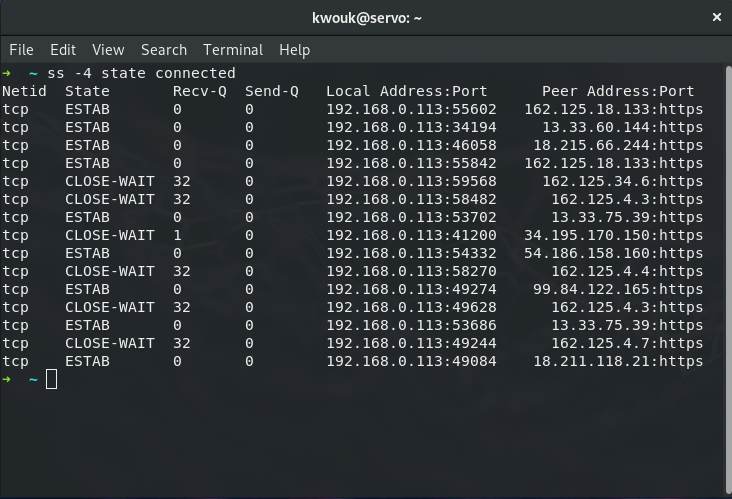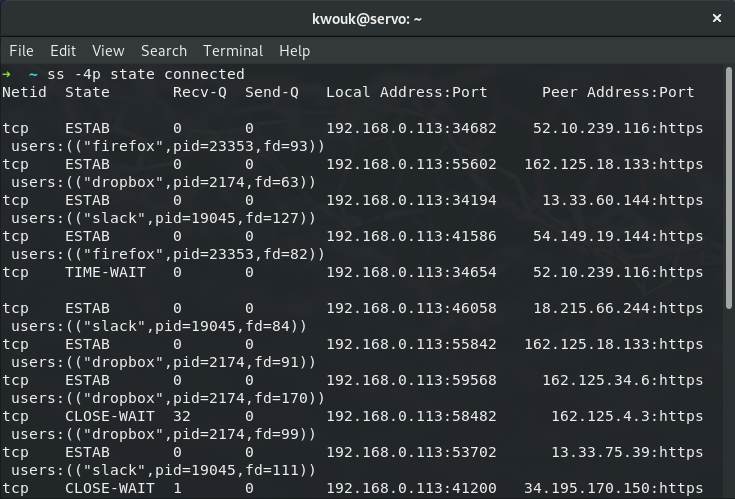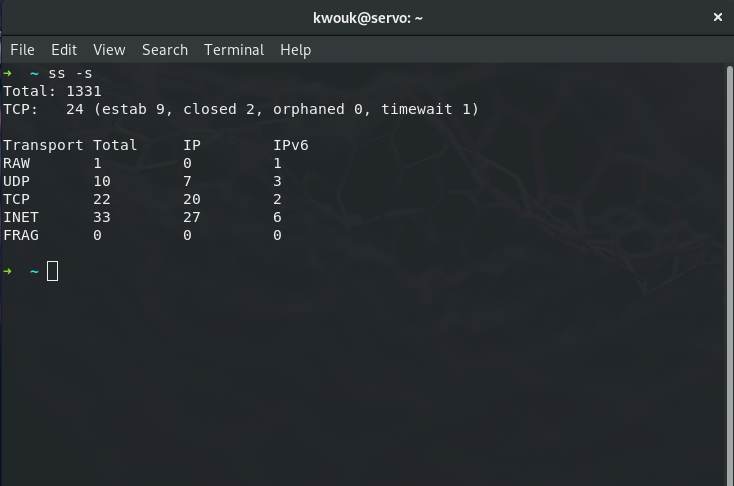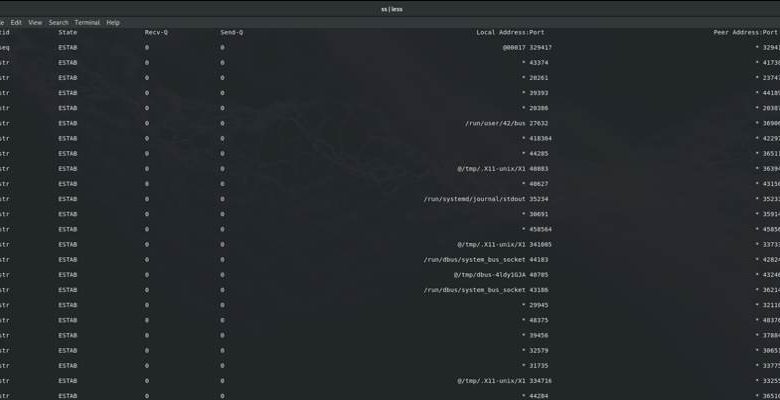
Si vous utilisez Linux, il viendra probablement un moment où vous aurez besoin d’en savoir plus sur votre réseau. Plusieurs outils peuvent vous aider à le faire, et certains sont plus compliqués que d’autres. La commande ss est quelque chose sur laquelle vous pouvez compter pour être installée sur de nombreuses machines, c’est donc pratique à savoir.
Contenu
Qu’est-ce que la commande ss ?
Bien que le nom de la commande à deux lettres puisse sembler obscur, il est en fait assez simple. Comme de nombreuses commandes Linux/Unix, le nom est une abréviation de ce que fait la commande. Ici, ss signifie Socket Statistics.
Socket Statistics remplace l’ancien outil netstat, visant à être plus facile à utiliser et à comprendre. Il affiche simplement des informations sur les sockets. Cela inclut non seulement les sockets TCP et UDP, les types les plus couramment utilisés, mais également les sockets de domaine DCCP, RAW et Unix.
Utilisation de base
La façon la plus simple d’utiliser la commande ss consiste simplement à l’exécuter sans arguments. Cela affichera beaucoup de données, vous voudrez donc probablement les faire passer moins pour une lecture plus facile.
En l’état, ce n’est pas particulièrement utile. Il affiche une tonne d’informations, mais il y en a tellement qu’il est difficile à lire. Pour vous faciliter la tâche, vous pouvez filtrer certains types de sockets.
Par exemple, vous pouvez lister uniquement les sockets TCP.
Ou, vous pouvez lister les sockets UDP à la place.
Par défaut, ces options ne répertorient que les sockets qui ont établi des connexions. Pour répertorier toutes les sockets TCP en écoute ou connectées, vous pouvez exécuter la commande suivante :
Jusqu’à présent, tout cela semble assez simple. Apprenons-en plus.
Choses utiles que vous pouvez faire avec la commande ss
Maintenant que vous connaissez les bases, il est temps de commencer à utiliser la commande ss pour surveiller votre réseau. Il y a beaucoup de choses que vous pouvez faire, mais voici quelques idées pour vous aider à démarrer.
Surveillance des états TCP
Si vous êtes familier avec la mise en réseau, vous le savez déjà, mais les connexions TCP ont différentes étapes. Ceux-ci détaillent toute la durée de vie d’une connexion. Nous pouvons explorer certains types d’étapes à l’aide de la commande ss.
En plus des états TCP standard tels que « établi » et « fermé », la commande ss prend en charge quelques filtres personnalisés. Par exemple, l’état « connecté » est simplement chaque état TCP à l’exception de « à l’écoute » et « fermé ». Pour l’utiliser, exécutez la commande suivante :
IPv4 et IPv6
Si votre réseau utilise une combinaison d’adresses IPv6 et IPv4, vous pouvez les filtrer à l’aide de la commande ss. Utilisez simplement les indicateurs -4 ou -6. Si vous voulez voir toutes les connexions IPv4, vous pouvez lier dans l’état TCP.
Si vous vouliez voir tous les sockets IPv6, exécutez simplement ce qui suit :
Quel processus utilise ce socket ?
Si vous savez qu’un socket écoute mais que vous ne savez pas pourquoi, vous pouvez facilement le localiser. L’exécution de ce qui suit vous montrera le nom et l’ID de processus de tous les sockets TCP IPv4 connectés.
Affichage d’un résumé
Parfois, vous voulez juste un bref aperçu des sockets sur une machine donnée. C’est également l’une des commandes les plus faciles à exécuter, car elle se compose entièrement de la lettre « s » et d’un tiret :
Cela donne un résumé de tous les sockets sur votre machine et indique s’ils sont IPv4 ou IPv6.
Vous voulez en savoir plus sur votre réseau ?
Ce n’est que le début de ce que vous pouvez faire avec la commande ss. C’est un outil puissant et qui vaut la peine d’être appris. Pour creuser plus profondément, ouvrez un terminal et consultez la documentation dans la page de manuel de l’outil. Exécutez simplement man ss pour commencer.
Si vous cherchez à sécuriser votre machine, ss est pratique, mais ce n’est pas le seul outil disponible. Jetez un œil à notre guide pour vérifier les ports ouverts sur Linux pour en savoir plus.
Cet article est-il utile ? Oui Non